Het IP-adres van uw pc is uniek, net zoals uw telefoonnummer is uniek. Veel organisaties, waaronder de overheid, kan uw IP-adres te traceren om uit te vinden uw hostnaam, ISP locatie en het geografische gebied van waaruit u verbinding maakt met het internet. Volg de stappen in dit artikel om het IP-adres van uw PC of u gebruik maakt van Windows Vista, Windows 7 of Windows XP te vinden. U zult ook de instructies voor het vinden van uw IP-adres op een Mac vinden.
Stappen
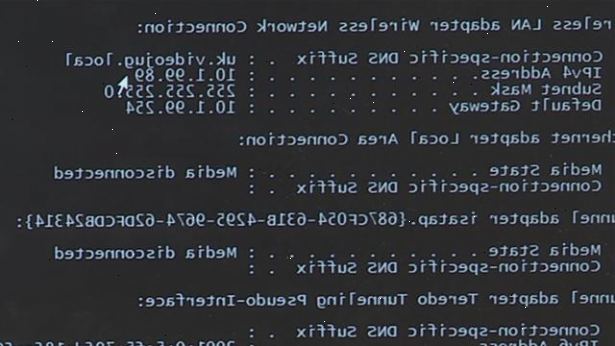
Methode een: opdrachtprompt
- 1Toegang tot uw startmenu.
- 2Beweeg over "alle programma's".
- 3Klik op accessoires als het menu verschijnt.
- 4Klik op de opdrachtprompt.
- 5Typ "ipconfig" als het programma is op en druk op Enter.
- 6Zoek je IP-adres naast ipv4.
- Opmerking: uw IP adres zal een tien-cijferig getal zijn.
Methode twee: windows 7 Netwerkcentrum
- 1Toegang tot de centrale via het startmenu.
- 2In het configuratiescherm, selecteer het netwerk en internet.
- 3In het netwerk en internet, kies Netwerkcentrum.
- 4In Netwerkcentrum, selecteert u een draadloze netwerkverbinding voor draadloos internet of een lokaal netwerk aansluiting voor vast internet.
- 5Klik op details.
- 6Vind uw IP-adres door te kijken naast ipv4 adres.
- Opmerking: uw IP adres zal een tien-cijferig getal zijn.
Methode drie: windows vista
- 1Open het startmenu. Klik met de rechtermuisknop op Netwerk en kies Eigenschappen uit het drop-down menu.
- 2Klik op de weergave-status knop naast LAN-verbinding om het IP adres van een bedrade verbinding te vinden.
- 3Kies de weergave-status knop naast draadloze netwerkverbinding om het IP-adres van een draadloze adapter weer te geven.
- 4Selecteert details. Uw IP adres zal verschijnen naast de show "IPv4 IP-adres."
Methode vier: windows XP
- 1Kies beginnen, mijn netwerk plaatsen en dan eigenschappen.
- 2Dubbelklik op LAN-verbinding om het IP-adres van uw bedrade verbinding te vinden.
- 3Dubbelklik op draadloze netwerkverbinding om het IP-adres van uw draadloze adapter vinden.
- 4Klik ondersteuning en vervolgens details. Het venster dat verschijnt zal IP-adres van uw computer weer te geven.
Vind uw IP-adres op een mac
- 1Systeemvoorkeuren.
- Klik op het Apple-menu in de linker bovenhoek van uw scherm. Kies Systeemvoorkeuren.
- Zoek het pictogram Netwerk en klik erop.
- Vind uw IP-adres op het scherm onder de "Status: Connected" lijn.
- Klik op het Apple-menu in de linker bovenhoek van uw scherm. Kies Systeemvoorkeuren.
- 2Te rminal Te>.
- Open Finder en klik op Toepassingen. Kies dan Utilities.
- Kies Terminal uit het menu Hulpprogramma's.
- Typ het volgende commando: ifconfig | grep inet.
- Zoek uw IP-adres naast de laatste "inet" entry.
- Open Finder en klik op Toepassingen. Kies dan Utilities.
Tips
- Ga met je browser naar WhatIsMyIP.com als je al online. De website zal uw externe IP-adres te tonen, zonder verder onderzoek.
Waarschuwingen
- Als u achter een router, zal het IP getoonde uw prive-IP zijn. Als u uw externe IP, zoek op "Wat is mijn IP" op Google te krijgen. Uw IP-adres wordt weergegeven boven de zoekresultaten.
